D-Link Dir-300A útválasztó beállítás. Részletes utasítások

- 4391
- 1011
- Deák Kornél
D-Link Dir-300A útválasztó beállítás. Részletes utasítások
Ebben az utasításban konfiguráljuk a népszerű D-Link DIR-300A útválasztót. Ez egy olcsó útválasztó otthoni használatra. A D-Link DIR-300/A/D1-rel ellentétben, amelyet már megszüntettek, az új modellt egy új, nagyon szokatlan esetben állítják elő henger formájában. Örülök, hogy ilyen áron ilyen szokatlan esetben vásárolhat útválasztót.
 Azt tervezem, hogy a közeljövőben elkészítek egy cikket, tanácsot adva az otthoni költségvetési útválasztó kiválasztásáról. Valójában ezért megvásároltam a D-link dir-300A-t. Mivel minden tekintetben otthoni használatra alkalmas, és a költségvetési modellekre utal. Tetszett maga az útválasztó. Szokatlan eset, jó összeszerelési minőség, érthető kezelőpanel és még a gumi lábak is, amelyek a költségvetési modellekben nagyon ritkák.
Azt tervezem, hogy a közeljövőben elkészítek egy cikket, tanácsot adva az otthoni költségvetési útválasztó kiválasztásáról. Valójában ezért megvásároltam a D-link dir-300A-t. Mivel minden tekintetben otthoni használatra alkalmas, és a költségvetési modellekre utal. Tetszett maga az útválasztó. Szokatlan eset, jó összeszerelési minőség, érthető kezelőpanel és még a gumi lábak is, amelyek a költségvetési modellekben nagyon ritkák.
Ami a modell konfigurációját illeti, maga a folyamat gyakorlatilag nem különbözik a többi D-Link útválasztó beállításától. De úgy döntöttem, hogy külön utasítást készítek, amelyben az összes árnyalatról megmutathatom és beszélni lehet. Megmutatom, hogyan lehet csatlakoztatni a DIR-300A-t, hogyan kell lépni a beállításokhoz, konfigurálhatjuk az útválasztót az internethez való csatlakozáshoz, a Wi-Fi hálózat konfigurálásához, a jelszó stb. Változásához, stb. D. Úgy gondolom, hogy ez az információ sokak számára hasznos. Sőt, a magában foglaló utasítás nem túl informatív.
Konfigurálhatja az útválasztót szinte bármilyen eszközről, akár telefonról, akár táblagépről is, csatlakozva a hálózati kábelen, vagy a Wi-Fi-n keresztül. De ha van helyhez kötött számítógépe vagy laptopja, akkor azt javaslom, hogy konfigurálja az útválasztót ezekből az eszközökből. És a legjobban a hangolás idején csatlakozik a DIR-300A-hoz hálózati kábel útján.
Csatlakozás és bejárat a D-Link DIR-300A beállításokhoz
Csatlakoztassa a POWER adaptert az útválasztóhoz, vegye be a kimenetbe, és kapcsolja be az útválasztó bekapcsológombját.
Ha konfigurál egy útválasztót számítógéppel vagy laptopmal, akkor vegye be a mellékelt hálózati kábelt, és csatlakoztassa a számítógépet az útválasztóhoz. A kábelt a 4 LAN -port egyikéhez csatlakoztatjuk.
Az "Internet" (sárga) portban csatlakoztassa az internetet. Kábel az internetszolgáltatótól. Egyébként hiába készítettek egy sárga wan portot, és sárga hálózati kábelt tettek a készletbe. Sokan összezavarodnak.

Ha konfigurálni szeretné a Connection by Wi-Fi hálózat segítségével, akkor csatlakoztassa az eszközt egy vezeték nélküli hálózathoz, amelyet az útválasztó azonnal eloszlik a bekapcsolás után. A hálózatnak gyári neve lesz. Valószínűleg "dir-300a" lesz.
A csatlakozási jelszót az útválasztó aljáról, a matricán jelzik. "WPS PIN" -ként írt alá.

A számítógépet csatlakoztatni kell az útválasztóhoz. A kapcsolat az internethez való hozzáférés nélkül lehet, ez normális.
Ezután megnyitunk minden internetes böngészőt, és a címre lépünk 192.168.0.1.
Ha az útválasztó kéri a felhasználónevet és a jelszót, akkor adja meg az adminisztrátorokat és az adminisztrátorokat. A beállítások megadásához szükséges cím, és a gyári paramétereket a matricán is jelzik az útválasztó aljáról. Az útválasztóm azonnal felkérte, hogy változtassam meg a gyári jelszót, amely továbbra is a beállítások bejáratának részesedését használja az adminisztráció helyett. Gyere fel, és írjon kétszer egy új jelszót. Próbáld meg nem felejteni.
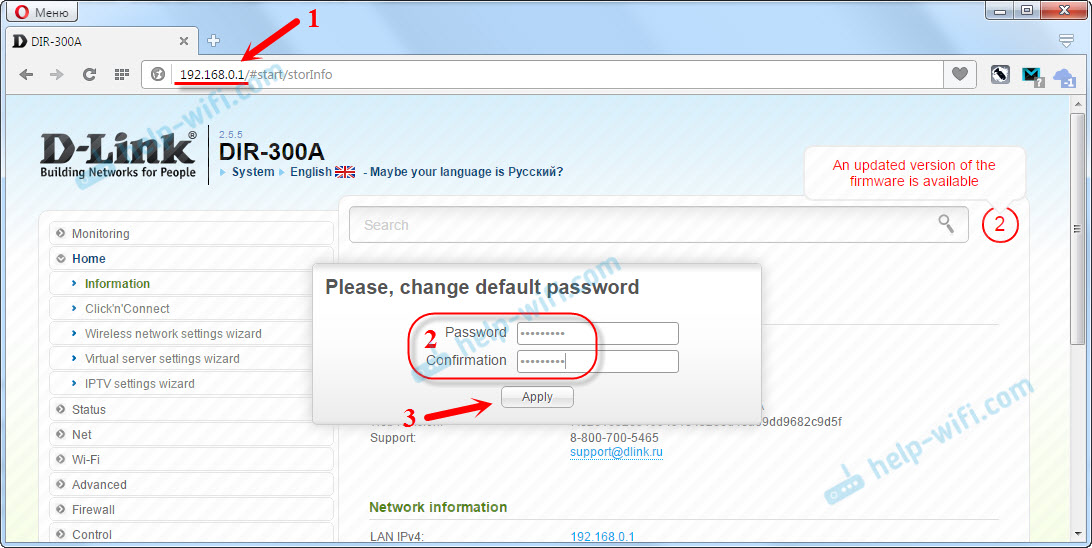
Azonnal változtassa meg a kezelőpanel nyelvét oroszul vagy ukrán nyelvre.

A beállítások oldalra mentünk. Ha nem mehetsz a 192 -es beállításokra.168.0.1, majd ellenőrizze a kapcsolatot az útválasztóval, és olvassa el a cikk tippeit: https: // súgó-wifi.Com/oshibki-i-polomki/chto-delath-ne-haxodit-v-nastrojki-routera-na-192-168-0-1 -LI-192-168-1-1/
A beállítás előtt azt javaslom, hogy frissítse az útválasztó firmware -jét. Ha van egy új verzió. Külön utasításokat készítettem a firmware d-link dir-300a-hoz.Internetkapcsolat -beállítás
Nagyon fontos, hogy helyesen konfiguráljuk a D-link DIR-300A-t az internethez való csatlakozáshoz. Ha az útválasztó nem tud csatlakozni az internetszolgáltatóhoz, akkor nem lesz képes terjeszteni az internetet. Nincs értelme ennek nélkül folytatni a beállításokat.
Pontosan tudnia kell, hogy milyen típusú kapcsolat használja az internetet. És az összes szükséges paraméter, amelyet meg kell határozni az internethez való csatlakozáshoz. Jó lenne azt is tisztázni, hogy a szolgáltató kötődik -e a MAC címen. Ellenkező esetben nagyon hosszú ideig szenvedhet a beállításokkal.Ha van Dinamikus IP -kapcsolat típusa (MAC -cím kötése nélkül), és már csatlakoztatta a kábelt a szolgáltatótól az útválasztóhoz, amint azt a fenti képen megmutattam, akkor az internetnek már az útválasztón keresztül kell működnie. A beállításokban, közvetlenül a főoldalon láthatja a kapcsolat állapotát. Ha már zöld, akkor minden rendben van. Hiányzik ez a szakasz, és tovább lépünk egy Wi-Fi hálózat beállításához.

A zöld ikon azt mondja, hogy az útválasztó már csatlakozott az internethez.
Ha itt Kötés a MAC címen, Két lehetőség van: változtassa meg az útválasztó MAC -címét a számítógép Mac -re, amelyhez az internetet kötötték, vagy hívják a szolgáltatót, és kérje meg, hogy kösse össze az útválasztó új MAC -címét, amelyet maga az eszköz jelöl, a készüléken, Az alábbiakban a matricán (MAC ID).A Mac -t a WAN lapon klónozhatja a megfelelő kapcsolat kiválasztásával.

Ha van egy Beeline szolgáltatója, amely a kapcsolat típusát használja - L2TP vagy TTK, House.Ru, rostelecom a kapcsolat típusával - pppoe, akkor itt már be kell állítania néhány paramétert.
Az ukrán szolgáltatók között a legnépszerűbbek: Az otthoni internet Kiyivstar egy dinamikus IP -csatlakozási típus. Volya szolgáltató, van egy dinamikus IP is, de a MAC -cím kötésével mosunk.
D-Link DIR-300A: Az L2TP kapcsolat beállítása a Beeline szolgáltató példáján
Menjen a "Hálózat" fül - "WAN" beállításaiba. Helyezze a kullancsokat az ottani kapcsolatok közelében, és kattintson a "Törlés" gombra. Ezután kattintson a "Hozzáadás" gombra.

Ezután válassza ki a szolgáltató által használt kapcsolat típusát. A Beeline számára ez az "L2TP + Dynamic IP".

Jelölje meg a bejelentkezési és jelszót, amelyet kétszer kapott, amikor csatlakozik az internethez. Írja le a "VPN szerver" címet ". Beeline számára ez a TP.Internet.Lendület.RU. Jelölje be, hogy a jelölőnégyzet megéri -e "automatikusan csatlakoztatva". Kattintson az "Alkalmazás" gombra.

Ha mindent helyesen jelez, akkor az útválasztónak csatlakoznia kell az internethez. A kapcsolat a zöld ikonnal és a "csatlakoztatott" állapotával lesz.
PPPOE kapcsolat a DIR-300A-val (TTK, House.Ru, rostelecom)
Ahogyan fentebb megmutattam, új kapcsolatot hozunk létre, és kiválasztjuk a PPPOE Connection típusát.

Jelezze be az internetkapcsolat -megállapodásban megjelölt bejelentkezési és jelszót, majd kattintson az "Alkalmaz" gombra.

Ha az útválasztó nem akarja csatlakozni az internethez, akkor hívja a szolgáltató támogatását, és ellenőrizze a beállításokat. Valószínűleg helytelenül jelöl néhány paramétert.
Nézze meg a kapcsolat állapotát a WAN lapon:
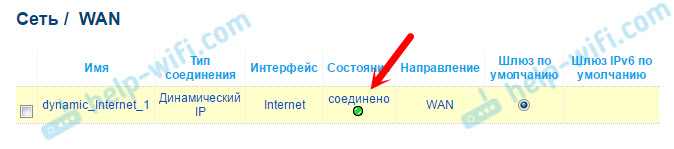
Csak az internethez való csatlakozás telepítése után van értelme folytatni az útválasztó beállításait.
Wi-Fi hálózati beállítás, jelszó telepítése
Lépjen a "WI -FI" fülre - "Alapbeállítások". Itt megváltoztathatjuk Wi-Fi hálózatunk nevét. Az SSID mezőben írja le az új nevet, és kattintson az "Alkalmazás" gombra.
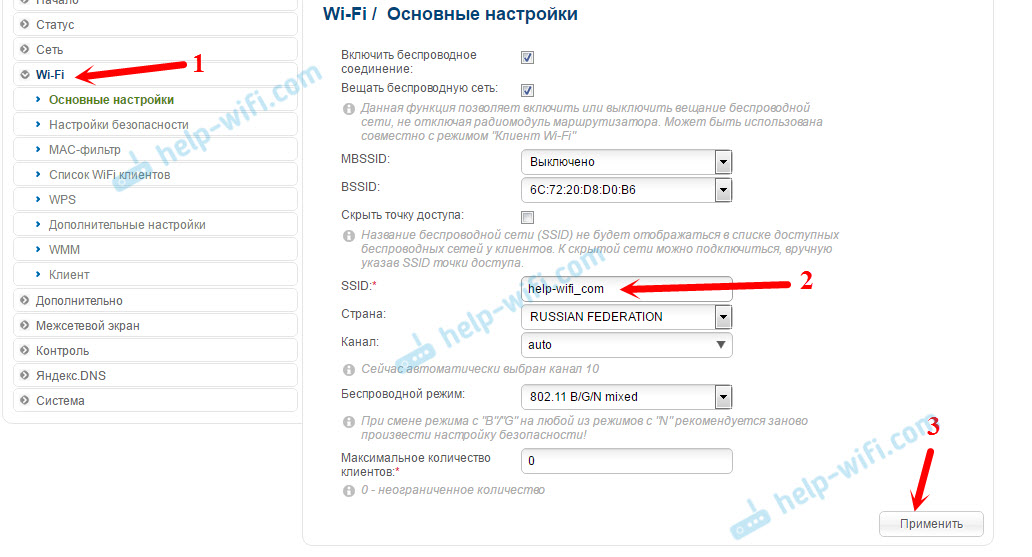
Ezután a "Biztonsági beállítások" fülre lépünk. Itt, a PSK titkosítási gombjába írja be azt a jelszót, amelyet a Wi-Fi hálózathoz való csatlakozáshoz használnak. Kattintson az "Alkalmazás" gombra.

Minden, a Wi-Fi hálózat konfigurálva van.
Mivel befejeztük a fő beállításokat, el kell mentenünk a paramétereket, és újra kell indítanunk az útválasztót. Húzza ki a kurzort a "Rendszer" menüben, és válassza a "Mentés" lehetőséget. Ezután ismét eljuttatjuk a kurzort a "rendszerbe", és válassza a "Reload" lehetőséget.

Az újraindítás után megjelenik egy névvel rendelkező Wi-Fi hálózat, amelyet beállít a beállítások folyamatában. A hálózathoz való csatlakozáshoz használja a telepített jelszót.
Nézzük meg újra néhány beállítást. Megmutatom, hogyan lehet elmenteni az útválasztó összes paraméterét a fájlba, és szükség esetén visszaállítani azokat.
Készítünk az útválasztó beállításainak biztonsági másolatát
Ha minden jól működik, azt javaslom, hogy készítsen biztonsági másolatot a beállításokról.
Ha megpróbálja megadni az útválasztó beállításait, megkérdezi a felhasználó és a jelszó nevét. Megváltoztattuk a jelszót a beállítások elején. Gyári admin és adminisztrátor.

Húzza ki a kurzort a "rendszer" ponton, és válassza a "Szerezd meg a beállítások másolatát".
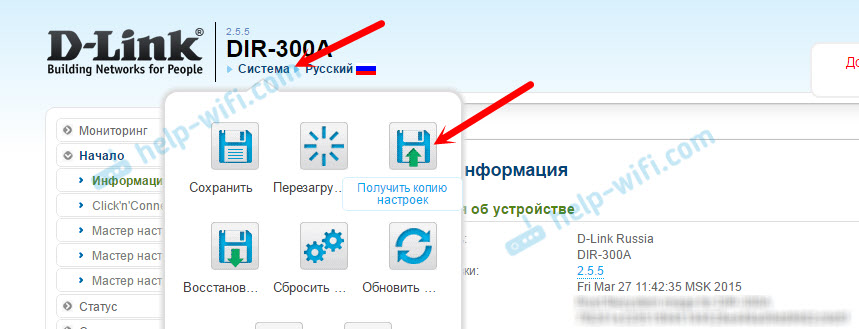
Mentse el a fájlt a számítógépen, megbízható helyen. Ha szükséges, akkor a "Rendszer" - "Konfiguráció" szakaszban a beállítások visszaállítása lehet a beállításokból.
Tehát befejeztük a "Boot" beállítását. Remélem, sikerült, és beállította a d-link dir-300a-t. Kérdéseket tehet fel a megjegyzésekben. Legjobbakat kívánom!
- « Hogy a TP-link TL-WR842nd (RU) az IntertelEcom modemekkel működik-e?
- Egy nagy fájlt továbbítunk az interneten keresztül. Egyszerű módok »

